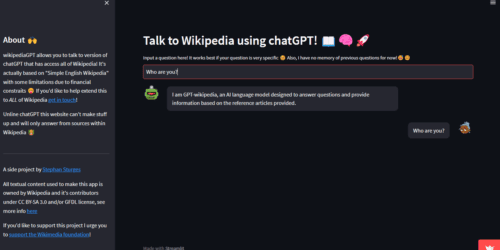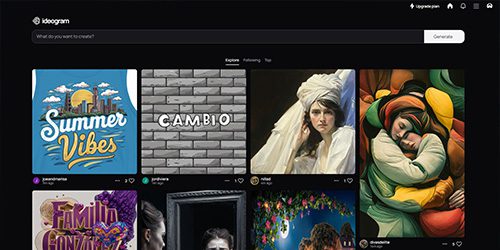크롬 주소 입력창에서 구글 Gemini를 쉽게 사용하는 방법
구글 Gemini를 쉽게 사용하기
최근 구글이 발표한 새로운 AI 플랫폼, Gemini(제미나이)는 챗봇 AI 시장에 새로운 바람을 불러일으키고 있습니다. 성능 개선과 함께 다양한 기능을 탑재한 이 플랫폼은, 이제 크롬 주소 입력창에서도 바로 사용할 수 있는 편리함을 제공합니다. 크롬 주소 입력창을 통해 구글 Gemini를 쉽게 활용하는 방법을 자세히 안내드리겠습니다. Gemini에 대해 아직 접해보지 못한 분들이라면 이번 기회를 통해 한 번 사용해 보시기를 권장드립니다.
1. 크롬 주소 입력창에서 ‘g’ 입력하기
크롬 주소창에서 Google의 AI 플랫폼인 Gemini를 사용하기 위해서는 주소창에 @+소문자 ‘g’를 먼저 입력해야 합니다. 이때 ‘g’는 Google 서비스를 대표하는 단축어로, 주소창에서 바로 검색을 진행할 수 있게 합니다.
입력 후 주소창의 두 번째 줄에서 아래와 같은 문구를 확인할 수 있습니다:
- @gemini – Gemini와 채팅
이 문구가 표시되지 않는다면, 최신 버전의 크롬을 사용하고 있는지, 혹은 Gemini와의 연동 설정이 제대로 되었는지 확인해야 합니다.
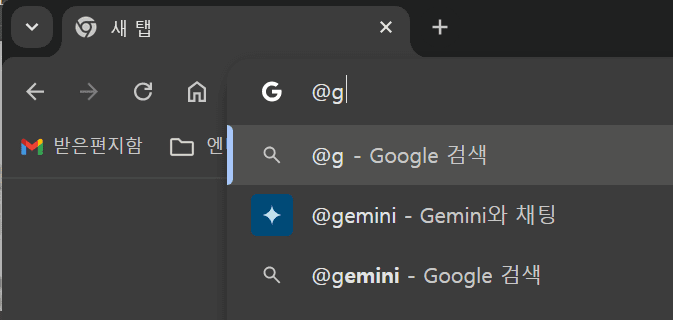
2. 탭(Tab) 키로 Gemini 선택하기
‘g’를 입력한 뒤 탭(Tab) 키를 누르면, 자동으로 Gemini가 선택됩니다. 만약 탭 키를 눌렀을 때 Gemini가 선택되지 않는 경우도 있을 수 있습니다. 이때는 한 번만 마우스로 직접 @gemini – Gemini와 채팅을 클릭하면 됩니다. 그 이후부터는 탭 키를 사용하여 손쉽게 접근할 수 있습니다.
이 과정을 거치면 주소창이 다음과 같이 변경됩니다:
- Gemini와 채팅

3. 질문 입력하기
이제 대화할 준비가 되었습니다! 주소창에 질문을 바로 입력하고 엔터(Enter) 키를 누르면 됩니다. 예를 들어, “뉴스 속보를 알려줘!”라고 입력하면 곧바로 대답을 얻을 수 있습니다. 마치 별도의 창이나 검색 결과 페이지 없이, 크롬 주소창에서 곧바로 AI와 대화를 나누는 경험을 하게 됩니다.
4. 대화 창과 자동 연동
질문을 입력하고 나면 자동으로 Gemini 대화창으로 연동됩니다. 이후에는 마치 챗GPT와 대화하듯이 계속해서 질문하고 대답을 받을 수 있습니다. 이 과정은 매우 빠르고 직관적이기 때문에, 별도의 복잡한 절차 없이 원하는 정보를 실시간으로 얻을 수 있습니다.
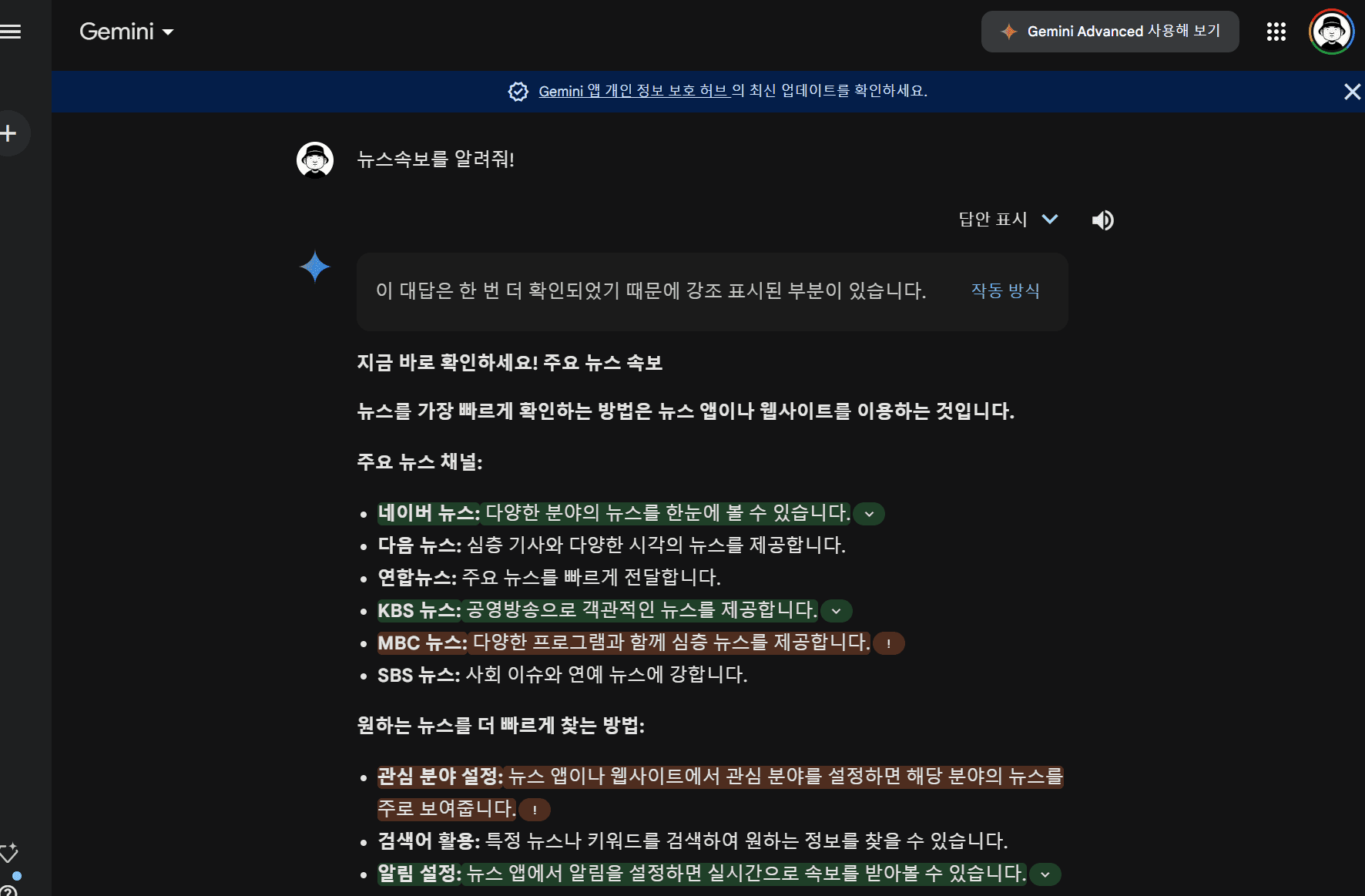
구글 Gemini의 성능 향상
최근 들어 Gemini는 상당한 성능 향상을 이루었습니다. 특히 자연스러운 대화 능력과, 방대한 데이터베이스를 기반으로 한 정보 제공의 정확도가 돋보입니다. 단순한 질문-응답을 넘어 다양한 주제에 대해 심도 있는 대화를 나눌 수 있으며, 구글의 생태계와 긴밀하게 연동되어 있어 검색 기반 AI로서의 강점도 충분히 발휘합니다.
이전에는 많은 사람들이 챗GPT와 같은 AI 플랫폼을 주로 사용해 왔으나, Gemini의 등장은 또 다른 선택지를 제공하며 AI 기반 대화의 영역을 확장하고 있습니다.
Gemini 사용을 추천하는 이유
Gemini는 특히 구글 크롬과의 깊은 연동 덕분에 매우 편리한 접근성을 제공합니다. 크롬 사용 중에 따로 사이트를 방문하거나 앱을 실행하지 않아도, 주소창에서 몇 번의 키보드 입력만으로 AI와 대화할 수 있다는 점이 매력적입니다.
- 검색 결과의 즉각적인 제공:
단순한 질문을 통해 얻을 수 있는 정보는 물론이고, 복잡한 문제에 대한 해결책도 빠르게 제시합니다. - 직관적인 사용법:
복잡한 설정 없이 탭(Tab) 키와 몇 번의 입력만으로 접근할 수 있어, 새로운 기술에 익숙하지 않은 사용자도 쉽게 사용할 수 있습니다.
크롬 주소 입력창에서 구글 Gemini를 사용하는 방법에 대해 알아보았습니다. Gemini는 최근 성능이 크게 향상되었고, 챗GPT와는 또 다른 경험을 제공하기 때문에 아직 한 번도 사용해보지 않으셨다면 꼭 시도해보시길 추천드립니다. 특히, 크롬의 주소창에서 바로 접근할 수 있는 기능을 활용하면 더욱 간편하게 AI를 경험할 수 있습니다.